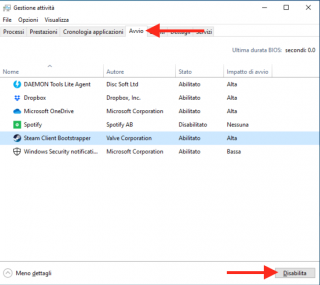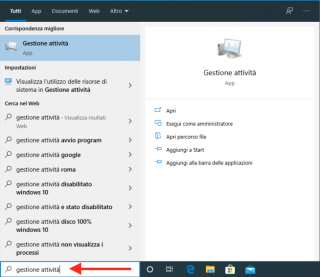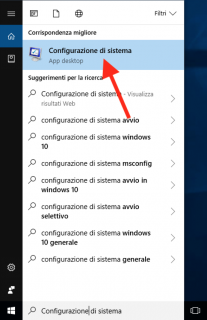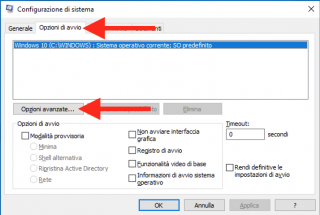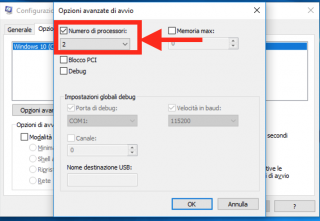Come velocizzare l’avvio di Windows 10
Avere un sistema operativo lento ad avviarsi può essere piuttosto snervante, per questa ragione ho pensato di scrivere questa guida che raccoglie tutte le procedure e i trucchetti che possono aiutarti ad avviare Windows 10 velocemente.
Una delle cause più comuni di questo problema è sicuramente da attribuire alla quantità di programmi installati che vengono caricati ad ogni avvio del sistema operativo, programmi che non sempre sono indispensabili ed è possibile rimuovere dall'avvio automatico per aprirli solo quando necessario.
Detto ciò procediamo con la prima operazione da effettuare per tentare di velocizzare l'avvio di Windows 10…
Disattivare i programmi che vengono caricati all'avvio del sistema
- Digita "Gestione attività" nel campo di ricerca e premi invio.
- Dal pannello di Gestione attività apri la scheda "Avvio" per vedere tutti i programmi che vengono caricati all'avvio di Windows e che contribuiscono al rallentamento dell'avvio del sistema operativo.
- Da qui potrai procedere a disabilitare quelli non necessari, selezionandoli uno ad uno e cliccando sul pulsante "Disabilita" in basso a destra. Potresti fare anche delle prove per individuare quali di questi programmi rallentano realmente l'avvio di Windows 10.
Assegnare un numero maggiore di processori in fase di avvio
Abbiamo già affrontato l'argomento su come è possibile velocizzare l'avvio di Windows nei PC dotati di processore multicore, usando una funzione poco conosciuta che consente di assegnare un numero di processori maggiori nella fase di avvio.
- Attivare la suddetta funzione è semplicissimo, digita nel campo di ricerca di Windows "Configurazione di sistema" e clicca sul primo risultato per aprire al relativo pannello di configurazione.
- Seleziona la scheda "Opzioni di avvio" e clicca sul pulsante "Opzioni avanzate".
- Metti il flag sulla casella "Numero di processori" e scegli dal menu il "Numero di processori" che vuoi usare per l'avvio del sistema operativo.
- Infine clicca su "OK" per confermare.
Adesso non ti resta che riavviare il PC per testare se le procedure indicate hanno apportato benefici all'avvio di Windows 10.
Iscrivendoti al blog, ti invieremo un'e-mail settimanale con la selezione dei migliori articoli.